您好,登錄后才能下訂單哦!
您好,登錄后才能下訂單哦!
今天小編給大家分享一下Android Studio怎么實現簡易計算器設計的相關知識點,內容詳細,邏輯清晰,相信大部分人都還太了解這方面的知識,所以分享這篇文章給大家參考一下,希望大家閱讀完這篇文章后有所收獲,下面我們一起來了解一下吧。
1、如圖所示(實際設計,類似此界面樣式即可,全屏時,按鈕將會縱向拉伸),利用網格布局管理器設計一個居中、滿屏計算器,項目名稱:clc666b;(666,改成自己的實際編號)
2、加、乘分別用2個單選按鈕進行選擇;
3、為clc666b編寫程序(clc666a不需要編程,只設計界面即可),根據選擇的加(乘)單選按鈕,實現兩個數的加法和乘法的簡單計算。
4、為了簡化程序設計,上方的數據區也可以設計成3個文本框(如果一個文本框實現功能,則更好),分別用作被(乘)加數、加(乘)數、合(積);
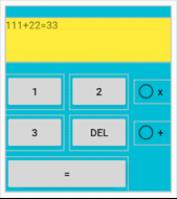
1.首要的目標是先做一個窗口,窗口設計需要滿屏平分,所以要修改每一個部件的權重。
2.java程序設計,要監聽不同種類的按鍵,網上基本上都是普通按鍵的程序,沒有radiobutton的,這個題目對于我這種新手來說有點不太友好,不能直接抄網上的,還要根據老師上課講的改一改。
(1)當按下數字按鍵時,把按鍵所對應的數字存到一個字符串中,然后更新text。
(2)如果按下刪除的時候把字符串最后一個字符刪去即可,然后更新text.。
(3)當按下運算符號鍵時,把前面的字符存在一個字符串a中,并保存運算符號鍵的id地址。
(4)繼續進行前兩步的操作,直到按下等于號鍵運行(5)。
(5)把運算符號后的給字符串b,根據id來對a和b進行運算,更新text。
1.更新后的xml代碼
<?xml version="1.0" encoding="utf-8"?> <GridLayout xmlns:android="http://schemas.android.com/apk/res/android" xmlns:app="http://schemas.android.com/apk/res-auto" xmlns:tools="http://schemas.android.com/tools" android:layout_width="match_parent" android:layout_height="match_parent" android:layout_row="6" android:layout_column="3" android:background="#FF0097A7" tools:context=".MainActivity"> <TextView android:id="@+id/textview1" android:layout_width="0dp" android:layout_height="0dp" android:layout_rowSpan="1" android:layout_rowWeight="2" android:layout_columnSpan="3" android:layout_columnWeight="3" android:background="#F1D5A2" android:text=" " android:textSize="30sp" /> <Button android:id="@+id/nm1" android:layout_width="0dp" android:layout_height="0dp" android:layout_row="3" android:layout_rowSpan="1" android:layout_rowWeight="1" android:layout_column="0" android:layout_columnSpan="1" android:layout_columnWeight="1" android:text="1" android:textSize="36sp" /> <Button android:id="@+id/nm2" android:layout_width="0dp" android:layout_height="0dp" android:layout_rowSpan="1" android:layout_rowWeight="1" android:layout_columnSpan="1" android:layout_columnWeight="1" android:text="2" android:textSize="36sp" /> <RadioGroup android:id="@+id/radioGroup2" android:layout_width="wrap_content" android:layout_height="wrap_content" android:layout_rowSpan="2" android:layout_rowWeight="1" android:layout_columnSpan="1" android:layout_columnWeight="1" android:layout_gravity="center"> <RadioButton android:id="@+id/mul" android:layout_width="wrap_content" android:layout_height="wrap_content" android:layout_rowWeight="1" android:layout_columnWeight="1" android:checked="false" android:text="×" android:textSize="36sp" /> <RadioButton android:id="@+id/add" android:layout_width="wrap_content" android:layout_height="wrap_content" android:layout_rowWeight="1" android:layout_columnWeight="1" android:checked="false" android:text="+" android:textSize="36sp" /> </RadioGroup> <Button android:id="@+id/nm3" android:layout_width="0dp" android:layout_height="0dp" android:layout_row="4" android:layout_rowSpan="1" android:layout_rowWeight="1" android:layout_column="0" android:layout_columnSpan="1" android:layout_columnWeight="1" android:text="3" android:textSize="36sp" /> <Button android:id="@+id/del" android:layout_width="0dp" android:layout_height="0dp" android:layout_rowSpan="1" android:layout_rowWeight="1" android:layout_columnSpan="1" android:layout_columnWeight="1" android:text="DEL" android:textSize="36sp" /> <Button android:id="@+id/equ" android:layout_width="0dp" android:layout_height="0dp" android:layout_row="5" android:layout_rowSpan="1" android:layout_rowWeight="1" android:layout_column="0" android:layout_columnSpan="2" android:layout_columnWeight="1" android:text="=" android:textSize="36sp" /> </GridLayout>
2.更新后的java代碼
package com.example.lenovo.clc231b;
import androidx.appcompat.app.AppCompatActivity;
import android.os.Bundle;
import android.view.View;
import android.widget.Button;
import android.view.View.OnClickListener;
import android.widget.TextView;
public class MainActivity extends AppCompatActivity {
private String num = "";
private String num_zong = "";
private int fore,back,lenth,id;
TextView textview1;
Button nm1;
Button nm2;
Button nm3;
Button del;
Button equ;
Button mul;
Button add;
@Override
public void onCreate(Bundle savedInstanceState) {
super.onCreate(savedInstanceState);
setContentView(R.layout.activity_main);
textview1=(TextView)findViewById(R.id.textview1);
nm1 = (Button)findViewById(R.id.nm1);
nm2 = (Button)findViewById(R.id.nm2);
nm3 = (Button)findViewById(R.id.nm3);
del = (Button)findViewById(R.id.del);
equ = (Button)findViewById(R.id.equ);
mul = (Button)findViewById(R.id.mul);
add = (Button)findViewById(R.id.add);
nm1.setOnClickListener(listener);
nm2.setOnClickListener(listener);
nm3.setOnClickListener(listener);
del.setOnClickListener(listener);
equ.setOnClickListener(listener);
mul.setOnClickListener(listener);
add.setOnClickListener(listener);
}
//監聽按鈕
public OnClickListener listener = new OnClickListener() {
@Override
public void onClick(View view) {
switch (view.getId()){
case R.id.nm1:
number(1);
break;
case R.id.nm2:
number(2);
break;
case R.id.nm3:
number(3);
break;
case R.id.del:
delete();
break;
case R.id.equ:
result();
break;
case R.id.mul:
Get_mul_add(1);
break;
case R.id.add:
Get_mul_add(2);
break;
default:
break;
}
textview1.setText(num);
}
};
private void Get_mul_add(int flag){
fore = Integer.valueOf(num);
if(flag == 1) {
id = R.id.mul;
num += "×";
}
else {
id = R.id.add;
num += "+";
}
textview1.setText(num);
lenth = num.length();
}
private void result() {
num_zong = num;
num = num.substring(lenth);
back = Integer.valueOf(num);
if(id == R.id.mul)
num = String.valueOf((fore*back));
else
num = String.valueOf((fore+back));
num = num_zong + "=" + num;
}
private void delete() {
num = num.substring(0,num.length()-1);
}
private void number(int i) {
num += i;
}
}3.原來的代碼
<?xml version="1.0" encoding="utf-8"?> <GridLayout xmlns:android="http://schemas.android.com/apk/res/android" xmlns:app="http://schemas.android.com/apk/res-auto" xmlns:tools="http://schemas.android.com/tools" android:layout_width="match_parent" android:layout_height="match_parent" android:layout_row="6" android:layout_column="3" android:background="#FF0097A7" tools:context=".MainActivity"> <TextView android:id="@+id/textview1" android:layout_width="0dp" android:layout_height="0dp" android:layout_rowSpan="1" android:layout_rowWeight="3" android:layout_columnSpan="3" android:layout_columnWeight="3" android:background="#F1D5A2" android:text=" " android:textSize="30sp" /> <Button android:id="@+id/button1" android:layout_width="0dp" android:layout_height="0dp" android:layout_row="3" android:layout_rowSpan="1" android:layout_rowWeight="1" android:layout_column="0" android:layout_columnSpan="1" android:layout_columnWeight="1" android:text="1" android:textSize="36sp" /> <Button android:id="@+id/button2" android:layout_width="0dp" android:layout_height="0dp" android:layout_rowSpan="1" android:layout_rowWeight="1" android:layout_columnSpan="1" android:layout_columnWeight="1" android:text="2" android:textSize="36sp" /> <RadioGroup android:id="@+id/radioGroup2" android:layout_width="wrap_content" android:layout_height="wrap_content" android:layout_rowSpan="2" android:layout_rowWeight="1" android:layout_columnSpan="1" android:layout_columnWeight="1" android:layout_gravity="center"> <RadioButton android:id="@+id/r1" android:layout_width="wrap_content" android:layout_height="wrap_content" android:layout_rowWeight="1" android:layout_columnWeight="1" android:checked="false" android:text="×" android:textSize="36sp" /> <RadioButton android:id="@+id/r2" android:layout_width="wrap_content" android:layout_height="wrap_content" android:layout_rowWeight="1" android:layout_columnWeight="1" android:checked="false" android:text="+" android:textSize="36sp" /> </RadioGroup> <Button android:id="@+id/button3" android:layout_width="0dp" android:layout_height="0dp" android:layout_row="4" android:layout_rowSpan="1" android:layout_rowWeight="1" android:layout_column="0" android:layout_columnSpan="1" android:layout_columnWeight="1" android:text="3" android:textSize="36sp" /> <Button android:id="@+id/button4" android:layout_width="0dp" android:layout_height="0dp" android:layout_rowSpan="1" android:layout_rowWeight="1" android:layout_columnSpan="1" android:layout_columnWeight="1" android:text="DEL" android:textSize="36sp" /> <Button android:id="@+id/button5" android:layout_width="0dp" android:layout_height="0dp" android:layout_row="5" android:layout_rowSpan="1" android:layout_rowWeight="1" android:layout_column="0" android:layout_columnSpan="2" android:layout_columnWeight="1" android:text="=" android:textSize="36sp" /> </GridLayout>
package com.example.lenovo.clc231b;
import androidx.appcompat.app.AppCompatActivity;
import android.os.Bundle;
import android.view.View;
import android.widget.Button;
import android.view.View.OnClickListener;
import android.widget.RadioButton;
import android.widget.RadioGroup;
import android.widget.TextView;
public class MainActivity extends AppCompatActivity {
private String num = "";
private String num_zong = "";
private int fore,back,lenth,id;
TextView textview1;
RadioGroup question2;
Button button1;
Button button2;
Button button3;
Button button4;
Button button5;
@Override
public void onCreate(Bundle savedInstanceState) {
super.onCreate(savedInstanceState);
setContentView(R.layout.activity_main);
textview1=(TextView)findViewById(R.id.textview1);
button1 = (Button)findViewById(R.id.button1);
button2 = (Button)findViewById(R.id.button2);
button3 = (Button)findViewById(R.id.button3);
button4 = (Button)findViewById(R.id.button4);
button5 = (Button)findViewById(R.id.button5);
question2 = (RadioGroup) findViewById(R.id.radioGroup2);
button1.setOnClickListener(listener);
button2.setOnClickListener(listener);
button3.setOnClickListener(listener);
button4.setOnClickListener(listener);
button5.setOnClickListener(listener);
question2.setOnClickListener(listener);
}
public OnClickListener listener = new OnClickListener() {
@Override
public void onClick(View view) {
switch (view.getId()){
case R.id.button1:
number(1);
break;
case R.id.button2:
number(2);
break;
case R.id.button3:
number(3);
break;
case R.id.button4:
delete();
break;
case R.id.button5:
result();
break;
default:
break;
}
question2.setOnCheckedChangeListener(new RadioGroup.OnCheckedChangeListener() {
@Override
public void onCheckedChanged(RadioGroup group, int checkedId) {
//獲取被選擇的單選按鈕
RadioButton r = (RadioButton) findViewById(checkedId);
//Toast.makeText(MainActivity.this,"你的愛好是:" + r.getText(), Toast.LENGTH_SHORT).show();
id = r.getId();
textview1.setText(num + r.getText());
fore = Integer.valueOf(num);
num = num+ r.getText();
lenth = num.length();
}
});
textview1.setText(num);
}
};
//乘號id是2131165311 加號id是2131165312
private void result()
{
num_zong = num;
num = num.substring(lenth);
back = Integer.valueOf(num);
if(id == 2131165311)
num = String.valueOf((fore*back));
else
num = String.valueOf((fore+back));
num = num_zong + "=" + num;
}
private void delete(){
num = num.substring(0,num.length()-1);
}
private void number(int i){
num = num + i;
}
}以上就是“Android Studio怎么實現簡易計算器設計”這篇文章的所有內容,感謝各位的閱讀!相信大家閱讀完這篇文章都有很大的收獲,小編每天都會為大家更新不同的知識,如果還想學習更多的知識,請關注億速云行業資訊頻道。
免責聲明:本站發布的內容(圖片、視頻和文字)以原創、轉載和分享為主,文章觀點不代表本網站立場,如果涉及侵權請聯系站長郵箱:is@yisu.com進行舉報,并提供相關證據,一經查實,將立刻刪除涉嫌侵權內容。